Bei der Verwendung des Vim-Editors werden automatisch temporäre Dateien, sogenannte Auslagerungsdateien, generiert. Diese Dateien bewahren die nicht gespeicherten Daten auf und stellen sie im Falle eines App-Absturzes wieder her. Wenn Sie die Datei ordnungsgemäß speichern und schließen, wird die Auslagerungsdatei automatisch gelöscht.
Die Auslagerungsdateien sind wichtig, können aber zu einem Problem werden, wenn sie sich häufen. Sie bleiben oft auch dann gespeichert, wenn Sie die Originaldatei gelöscht haben. Diese Dateien sind etwas schwer zu finden, sie erscheinen nicht explizit im Verzeichnis, da sie versteckt sind. Um diese Dateien zu löschen, müssen Sie sie zunächst lokalisieren. In diesem Tutorial werde ich untersuchen, wie Sie die versteckten Auslagerungsdateien finden und verschiedene Methoden zum Löschen dieser Dateien kennen.
- Vim-Swap-Dateien finden
- Löschen der Vim-Swap-Dateien
- Beseitigen Sie Vim-Swap-Dateiwarnungen
- Deaktivieren Sie die Vim-Swap-Dateigenerierung dauerhaft
- Erstellen Sie ein separates Verzeichnis zum Speichern von Vim-Swap-Dateien
- Ändern Sie die Update-Einstellungen für die Vim-Swap-Datei
- Abschluss
Notiz: Für diese Anleitung verwende ich macOS (Unix), die Befehle wären auch für Linux-Distributionen ähnlich. Allerdings können die Anweisungen für Windows abweichen.
Vim-Swap-Dateien finden
Wie bereits erwähnt, sind die Auslagerungsdateien ausgeblendet und möglicherweise nicht sichtbar, wenn Sie das aktuelle Arbeitsverzeichnis öffnen. In Linux- und Unix-ähnlichen Betriebssystemen werden die Vim-Auslagerungsdateien mit einem Punkt (.) als Präfix gespeichert.
Um auf die Vim-Auslagerungsdateien zuzugreifen, verwenden Sie die ls Befehl mit dem -A Flag, um die versteckten Dateien aufzulisten.
ls - A
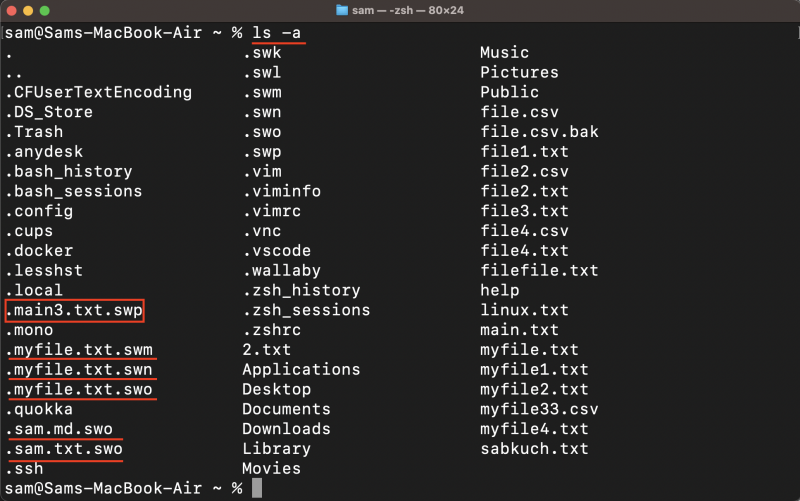
Die versteckten Dateinamen in Unix-ähnlichen Betriebssystemen beginnen mit einem Punkt (.).
Um alle Auslagerungsdateien im aktuellen Verzeichnis aufzulisten, verwenden Sie die Weil Befehl mit dem -R Flagge.
Weil - R 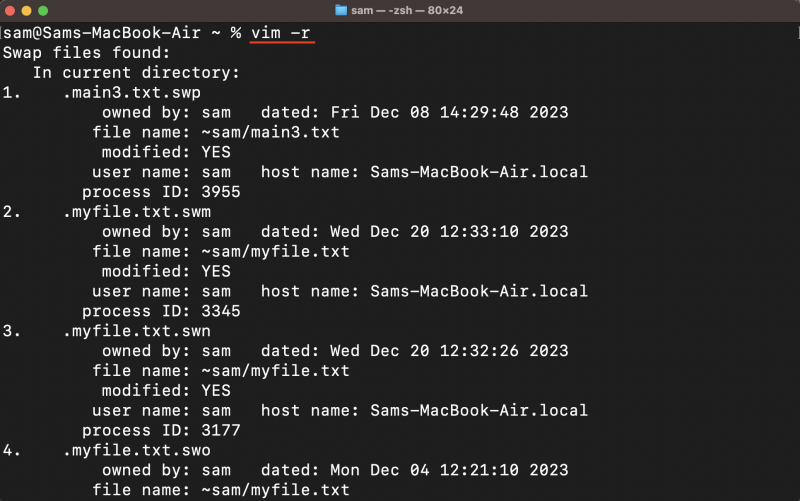
Um den Namen der Auslagerungsdatei der aktuell geöffneten Datei zu finden, verwenden Sie die :Swapname Befehl im Vim-Editor:
: swapname 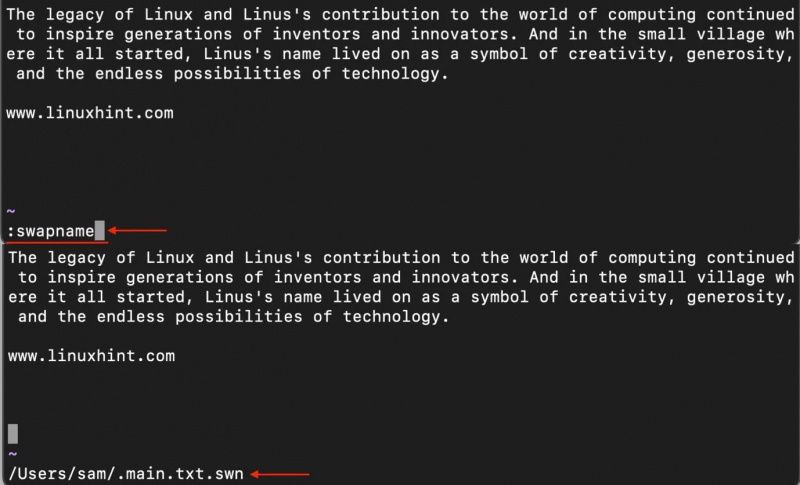
Beachten Sie, dass durch das Löschen von Auslagerungsdateien möglicherweise nicht gespeicherte Änderungen verloren gehen. Speichern Sie daher unbedingt Ihre Arbeit, bevor Sie versuchen, Vim-Auslagerungsdateiprozesse zu löschen.
Löschen der Vim-Swap-Dateien
Da Sie nun wissen, wo sich die Auslagerungsdateien befinden, können Sie diese ganz einfach löschen. Es gibt mehrere Möglichkeiten, die Auslagerungsdateien zu löschen:
1. Um Vim-Auslagerungsdateien zu löschen, navigieren Sie zu dem Verzeichnis, in dem sich die Dateien befinden. Vim-Auslagerungsdateien haben eine .swp Erweiterung und werden normalerweise mit dem Muster benannt .
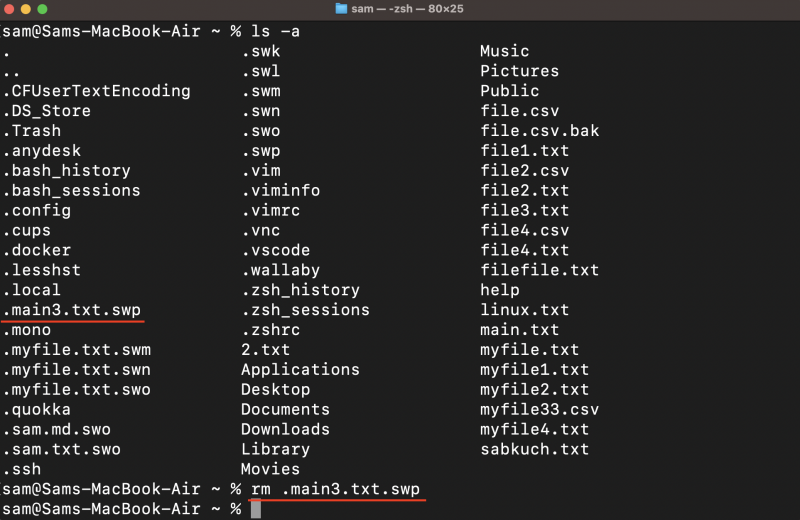
Normalerweise wird die Vim-Auslagerungsdatei generiert und im Arbeitsverzeichnis gespeichert. Dies ist jedoch nicht immer der Fall und es ist auch möglich, sie in einem bestimmten Verzeichnis zu generieren. Für diese Methode müssen Sie sich in dem Verzeichnis befinden, in dem sich die Auslagerungsdateien befinden.
Dazu kann ein separates Verzeichnis für die Auslagerungsdateien erstellt werden, lesen Sie die folgenden Abschnitte dieser Anleitung.
Beachten Sie außerdem, dass dieser Befehl die Datei dauerhaft löscht. Überprüfen Sie die Datei daher sorgfältig, bevor Sie sie löschen.
2. Öffnen Sie die Datei im Vim-Editor und drücken Sie R um es wiederherzustellen. Wenn die Datei nicht beschädigt ist, speichern Sie sie mit :In Befehl im NORMAL-Modus.
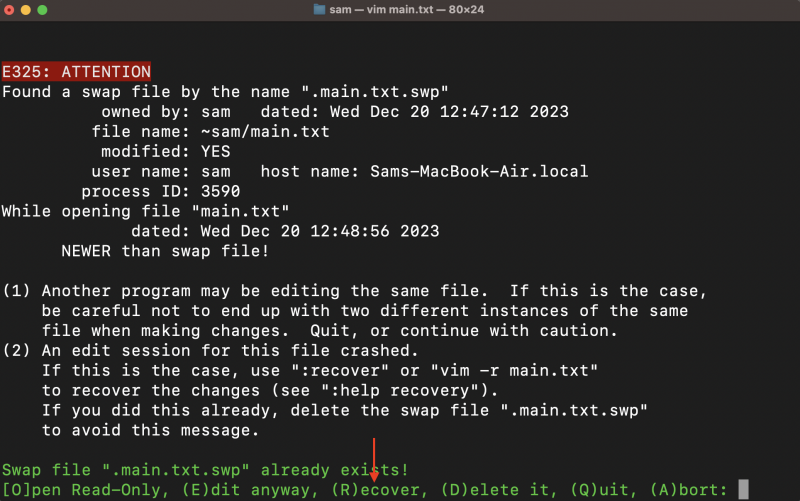
Benutzen Sie jetzt die :Es ist (erneut öffnen)-Befehl zum Löschen der Auslagerungsdatei. Geben Sie den Befehl im NORMAL-Modus ein und drücken Sie Eingeben .
: Es ist 
Am unteren Rand des Fensters wird eine Eingabeaufforderung angezeigt. Drücken Sie D um die Auslagerungsdatei zu löschen.
Bei diesem Ansatz ist es vorteilhaft, die Auslagerungsdatei zu löschen, da dadurch die Originaldatei nicht überschrieben wird, falls die Wiederherstellung beschädigt wurde.
3. Geben Sie Folgendes ein Weil Befehl mit dem -R Flag und den Dateinamen. Eine Liste der zugehörigen Wiederherstellungsdateien wird angezeigt.
Weil - R < Dateiname > 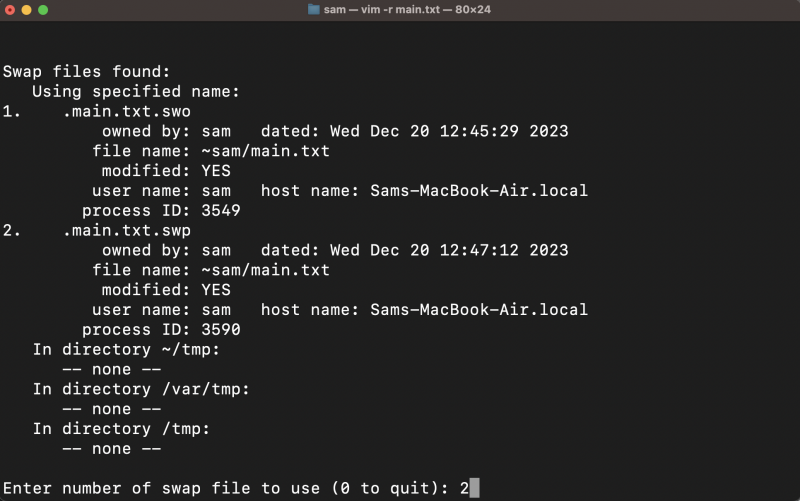
Sie erhalten Optionen zum Wiederherstellen der Datei. Geben Sie eine Zahl aus den angegebenen Optionen ein.
Möglicherweise erhalten Sie die folgende Warnung, die je nach Situation unterschiedlich sein kann: Drücken Sie die Eingabetaste, um die Datei zu öffnen und mit der Bearbeitung fortzufahren.
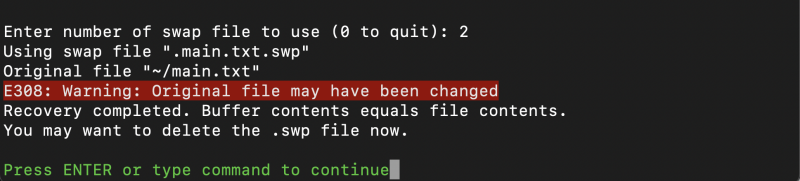
Überprüfen Sie die Datei. Wenn die Datei geändert wurde, speichern Sie sie und löschen Sie die Auslagerungsdatei mithilfe von :Es ist Befehl.
: Es ist4. Sie können auch die verwenden finden Befehl zum Suchen und Löschen von Auslagerungsdateien. Öffnen Sie das Verzeichnis, in dem sich die Auslagerungsdateien befinden, und verwenden Sie den unten genannten Befehl:
finden - Typ F - Name „*.sw[pnl]“ - löschenDer F gibt den normalen Dateityp an, * ist der Platzhalter, der alle Dateinamen mit angibt .sw[pnl] Erweiterung und die -löschen Option ist, sie zu löschen.
Der Vim generiert verschiedene Arten von Auslagerungsdateien, wie z Lärm , Menge , swo , swl , sw , Und swp . Um alle Dateien zu löschen, können Sie den obigen Befehl verwenden, indem Sie dem Befehl weitere Zeichen hinzufügen .sw[nmolkp] .
Der Nachteil dieses Befehls besteht jedoch darin, dass er rekursiv in allen Verzeichnissen und Unterverzeichnissen nach Dateien sucht. Verwenden Sie diesen Befehl besser, wenn Sie ein separates Verzeichnis für die Auslagerungsdateien haben.
Beseitigen Sie Vim-Swap-Dateiwarnungen
Beim Öffnen einer Datei im Vim-Editor können aus verschiedenen Gründen Warnungen zu Auslagerungsdateien angezeigt werden.
Die Gründe, die die Vim-Auslagerungsdateiwarnung verursachen, sind unten aufgeführt:
- Die Datei ist derzeit in einer anderen Sitzung geöffnet.
- Die Datei wird remote bearbeitet und die Verbindung geht verloren.
- Das Terminal wird geschlossen, ohne die Datei zu speichern.
- Der Prozess wurde mit Strg+Z in den Hintergrund verschoben.
Wenn die Datei derzeit in einer anderen Sitzung geöffnet ist, erhalten Sie die folgende Warnung:
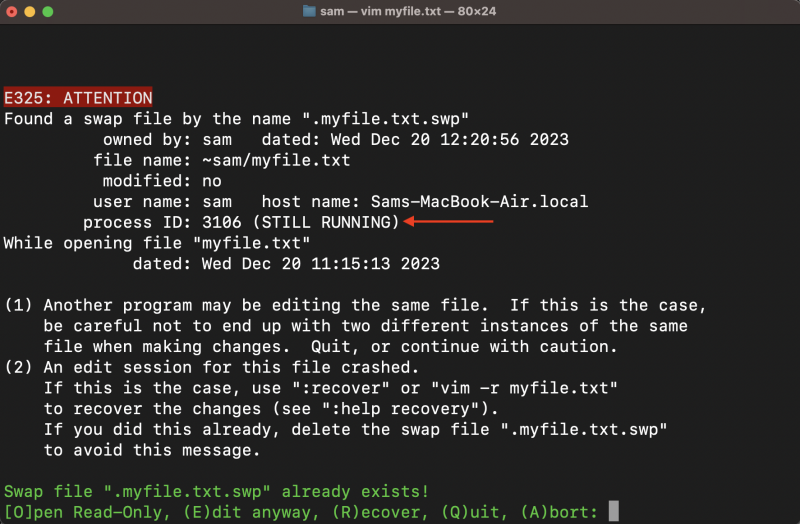
Wie Sie sehen, läuft der Prozess noch in einer anderen Sitzung. Versuchen Sie es aufhören eine Sitzung. Da die Sitzung noch läuft, gibt es keine Löschoption für die Auslagerungsdatei.
Oder Sie erhalten eine Warnung über eine Datei, die Sie geändert haben, diese aber nicht ordnungsgemäß speichern konnten.
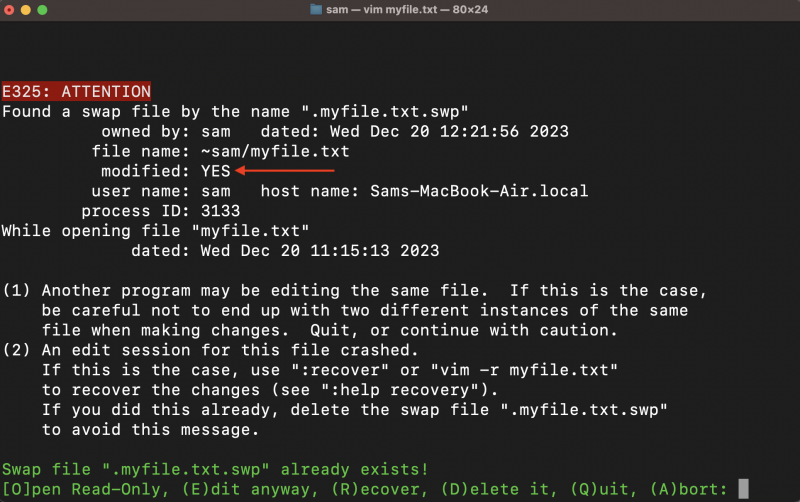
Drücken Sie in dieser Situation R Um die Datei wiederherzustellen, erhalten Sie möglicherweise verschiedene Versionen der Auslagerungsdateien. Wählen Sie die neueste (oder je nach Wunsch ältere) aus und öffnen Sie sie.
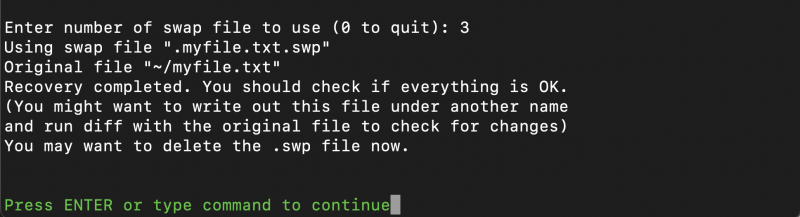
Geben Sie jetzt ein :Es ist Befehl eingeben und auswählen D um die Auslagerungsdatei zu löschen.
Deaktivieren Sie die Vim-Swap-Dateigenerierung dauerhaft
Es ist nicht ratsam, die Auslagerungsdateigenerationen für Vim zu deaktivieren, da sie im Falle eines Missgeschicks nützlich sind, um die Daten wiederherzustellen. Wenn Sie diese Dateien jedoch wirklich entfernen möchten, um ein saubereres System zu erhalten, können Sie dies tun, indem Sie die hinzufügen noswapfile festlegen zum vimrc Datei.
Satz noswapfileErstellen Sie ein separates Verzeichnis zum Speichern von Vim-Swap-Dateien
Sie sollten zunächst ein Verzeichnis erstellen, in dem alle Vim-Auslagerungsdateien generiert und gespeichert werden.
mkdir - P ~/. Weil / vimswapfilesErstellen Sie außerdem Verzeichnisse, um den Backup- und Rückgängig-Verlauf aufzubewahren.
mkdir - P ~/. Weil / vimbackupfilesmkdir - P ~/. Weil / vimundofiles
Legen Sie nun das erstellte Verzeichnis mit dem Befehl set als Speicherort für die Auslagerungsdatei fest.
Satz Verzeichnis = ~/. Weil / vimswapfiles //Satz Sicherungsverzeichnis = ~/. Weil / vimbackupfiles //
Satz Vereinigtes Land = ~/. Weil / vimundofiles //
Doppelte Schrägstriche (//) werden am Ende des Pfads hinzugefügt, um Namenskollisionen zu vermeiden, da der doppelte Schrägstrich die Auslagerungen oder Sicherungen über den gesamten Pfad erstellt.
Ändern Sie die Update-Einstellungen für die Vim-Swap-Datei
Der Austausch wird alle vier Sekunden aktualisiert, wenn keine Tippaktivität stattfindet. Wenn Sie tippen, wird die Auslagerungsdatei nach 200 Zeichen aktualisiert.
Der Grund dafür, dass die Auslagerungsdateien nicht jede Sekunde aktualisiert werden, liegt darin, dass dadurch die normale Aufgabe, die Sie in Vim ausführen, möglicherweise verlangsamt wird. Sie können es jedoch tun Satz die Zeit- und Zeichenanzahl durch Ändern der Aktualisierungsanzahl Und Updatezeit im vimrc Datei.
Abschluss
Bei den Auslagerungsdateien handelt es sich um automatisch generierte Dateien, die die Änderungen verfolgen, die wir beim Bearbeiten der Dateien in Vim vornehmen, und sie alle 200 Zeichen aktualisieren. Wenn die Datei ordnungsgemäß gespeichert und geschlossen wurde, wird die Auslagerungsdatei automatisch gelöscht.
Um die unerwünschten Auslagerungsdateien zu löschen, stellen Sie sie zunächst wieder her und stellen Sie sicher, dass die Datei nicht beschädigt ist. Die Vim-Shows ???FEHLENDE ZEILEN wenn die Datei beschädigt ist. Wenn alles in der Datei in Ordnung ist, löschen Sie die Auslagerungsdatei mithilfe von :Es ist Befehl ausführen und die Option „Löschen“ auswählen.